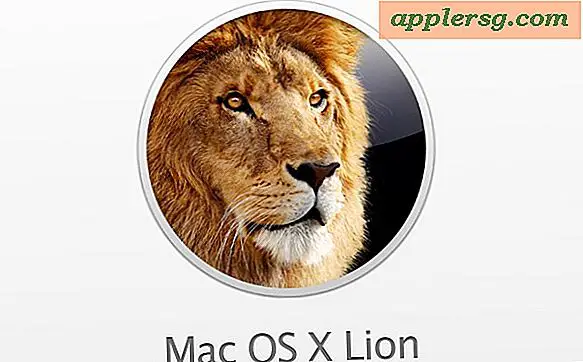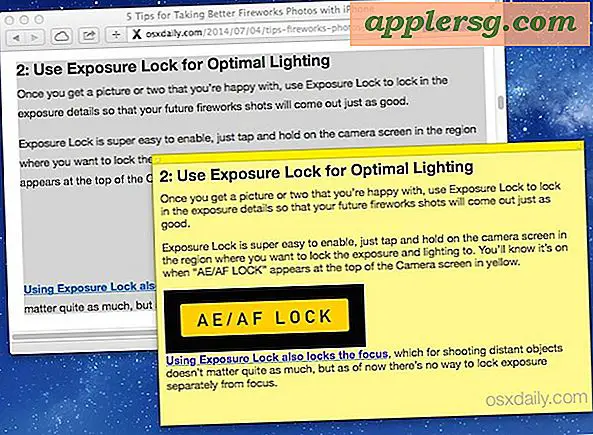Så här byter du fullständigt namn på ett användarkonto på Mac

När du konfigurerar en Mac eller skapar ett nytt Mac-användarkonto, blir du ombedd för ett fullständigt namn under installationsprocessen och det fullständiga namnet blir associerat med användarkontot. Men vad händer om du vill ändra det fullständiga namnet som är kopplat till ett användarkonto i Mac OS? Kanske hade du en namnbyte eller vill rätta ett typsnitt i hela kontonamnet, och du vill ha fullständigt namn på Mac-användarkontot för att återspegla justeringen.
Denna handledning visar hur du ändrar det fullständiga namnet som är kopplat till något användarkonto i Mac OS. Om till exempel ett användarkonto namn är inställt på "John Doe" men du vill ändra det till "Sir John Doe III", så är det de steg du vill ta. Du kan ändra det fullständiga namnet på ett användarkonto på en Mac så länge du har administratörsbehörighet för datorn.
Kom ihåg att detta syftar till att ändra det fullständiga namnet som är kopplat till ett Mac-användarkonto. Det försöker inte ändra ett kontonamn, hemkatalog, kortnamn eller andra användarkontouppgifter.
Var försiktig när du ändrar ett kontonamn kan det leda till problem med inloggningar, nyckelringdata, sparade nätverksinsignaler, eftersom det associerade fullständiga namnet inte längre kommer att vara detsamma, och därmed försöker du logga in eller använda det gamla fullständiga namnet inte längre fungerar. Det här är inte en process att ta lätt på. Det är viktigt att du säkerhetskopierar Mac-datorn noggrant innan du redigerar användarkontoinformationen, annars kan användarkontot och eventuella relaterade data eller filer skadas eller förloras oåterkalleligt.
Så här byter du fullständigt namn som är associerat med ett användarkonto i Mac OS
Viktigt: säkerhetskopiera Mac innan du börjar redigera namn på användarkonton. Redigering av användarkontoinformation kan leda till problem med att användarkontot ändras. Fortsätt inte utan fullständig säkerhetskopiering med Time Machine eller din backup-metod.
- Säkerhetskopiera Mac innan du börjar, hoppa inte över en säkerhetskopia, annars kan du förstöra ditt användarkonto
- Dra ner Apple-menyn och välj "Systeminställningar"
- Välj "Användare och grupper" från systeminställningsalternativen
- Klicka på låsikonen längst ner till höger för att autentisera och låsa upp preferenspanelen
- Leta reda på det användarnamn du vill redigera det fullständiga namnet på, högerklicka på det kontonamnet (eller håll ner Control-klicka och klicka på kontonamnet) och välj "Avancerade alternativ"
- På skärmen Avancerade alternativ, sök "Fullständigt namn" och ersätt namnet i fältet Fullständigt namn med det nya namnet du vill använda på användarkontot
- När du är nöjd med ändringen till fältet fullständigt namn klickar du på "OK" för att ställa in ändringen av användarnamnets fullständiga namn *
- Avsluta från Systeminställningar
- Starta om Mac: n för fullständig namnändring för att överföra överallt






I skärmdumpsexemplen här ändrade vi ett fullständigt fullständigt användarnamn från "OSXDaily" till "OSXDaily.com Exempel Namn", eftersom namnet är länge blir det avkortat i preferenspanelen Användare och grupper.
* Gör inga andra ändringar eller ändra några andra fält i de avancerade användarkontoalternativen. En felaktig förändring kan göra kontot fullständigt värdelöst och leda till stora problem.
De avancerade användarkontoalternativen tillåter många andra ändringar att göras, men alla bör endast vara begränsade till avancerade användare med tvingande skäl för att göra dessa ändringar och en grundlig förståelse för de risker som är involverade (det finns anledning att Apple lägger en stor rödvarning på Överst på den här inställningsskärmen för inställning av paneler är det anmärkningsvärt enkelt att göra ett användarkonto värdelöst om du inte är 100% säker på vad du gör). Vi har täckt många av dessa avancerade användarkonto ämnen innan, inklusive att ändra kortnamn för användarkonto i Mac OS, ändra användarens hemkatalog i Mac OS, eller till och med flytta en hemkatalog till en annan plats.
Det är värt att nämna att byte av ett användarkonto fullständigt namn bör endast användas för att göra mindre ändringar av det fullständiga bokstavs fullständiga namnet på ett användarkonto ("Jane R Doe" till "Jane Doe" etc) och det borde absolut inte användas för att återigen ett befintligt användarkonto för någon annan. Om du vill ha ett konto för en helt annan person, gör du istället ett nytt användarkonto på Mac.
Tillvägagångssättet som beskrivs här gäller för moderna versioner av MacOS och Mac OS X. Många äldre versioner av Mac OS X gjorde det möjligt för användarna att redigera det fullständiga namnet helt enkelt genom att klicka på användarens fullständiga namn i den allmänna användarens preferenspanelvyn, men nu har det blivit flyttas till den avancerade sektionen.
Och förresten ändras inte namnet på själva datorn själv, vilket är namnet som visas på ett nätverk. Du kan ändra Mac-datornamn med dessa instruktioner om det behövs.